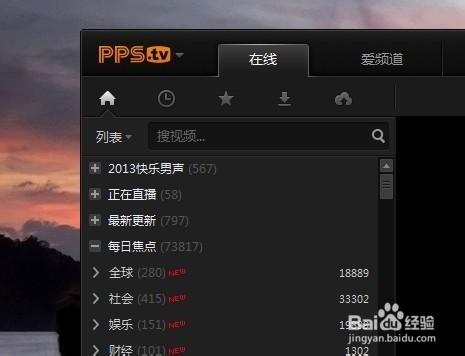如何去除PPS网络电视播放前的广告? 如何去除pps网络电视播放前的广告弹窗
时间:2024-01-25人气:作者:佚名
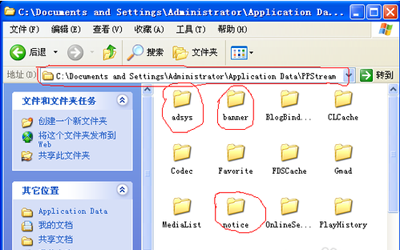
如何去除PPS网络电视播放前的广告?大家对于pps网络电视播放前的广告是不是都很头疼呢?今天小编就为大家介绍一下如何去除这些烦人的广告吧。
方法/步骤
1、首先需要找到C:Documentsand Settings用户名(如:Administrator)ApplicationDataPPStream文件夹下的三个文件夹adsys、banner和notice文件夹。
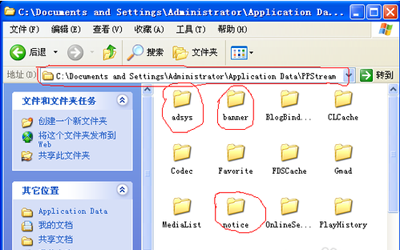
2、接下来先删除这3个文件夹里的所以文件,然后对这3个文件夹进行设置,分别右键单击这3个文件夹,选择属性里的“安全”选项卡,把系统和用户的权限全部勾选为“拒绝”就可以了,重点就是3个文件夹的权限设置了,在打开PPS网络电视试试看,从此再没有播放前的广告了。
3、需要注意的几点
不是所有系统都支持“安全”选项这个功能,如:windows XP home版本就不支持。
要求C 盘要是NTFS格式的才行。在NTFS格式下的文件夹才有“安全”选项。
查看方法:打开“我的电脑”=>右键单击“本地磁盘C:”=>选择“属性”查看。
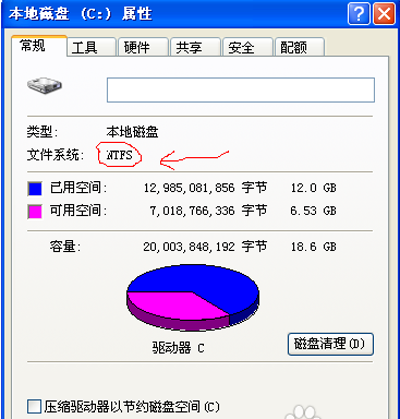
4、如果右键单击文件夹在属性中看不到“安全”选项卡,可以打开“我的电脑” => 工具 => 文件夹选项 => 在“文件夹选项”对话框中选择“查看” => 将“使用简单共享”的勾去掉 => 确定,便可以看到“安全”选项卡了。
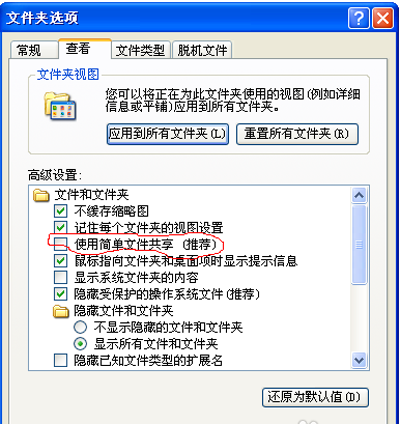
5、为了避免出错,请选择下面的“PPS影音”软件。使用前先卸载已经安装的“PPS影音”软件。你在打开PPS影音试试看,从此再没有播放前的广告了。以上是PPS网络电视播放前广告怎么去除的全部内容,希望对大家有所帮助。
最新文章

新研究:血液检测有助确诊阿尔茨海默病
(0)人喜欢2024-01-24
支付宝公布五福新玩法 首次引入四大AI玩法
(0)人喜欢2024-01-24
最佳答案打开微信,在我的页面下,点击支付。点击钱包。在钱包页面,点击下方的安全保障。点击安全锁。在这里选择密码类型。选择后需要先提供支付密码,才能进入设置。输入正确的支付密码后,在这里设置好手势密码即可。
(0)人喜欢2024-01-24
最佳答案点击菜单栏的视图,并在视图下面选择大纲视图。点击菜单栏的引用选项,并在脚注一栏中点击显示备注选项。伟柱下面会出现下拉菜单框,在下拉框里选择尾注分隔符。出现一条横线,手动将这条横线删掉。继续点击菜单栏的视图,并在视图下选择页面视图。
(0)人喜欢2024-01-24